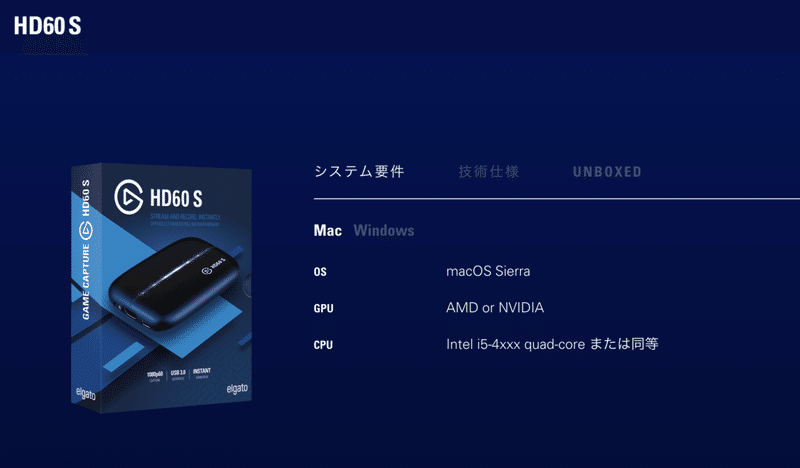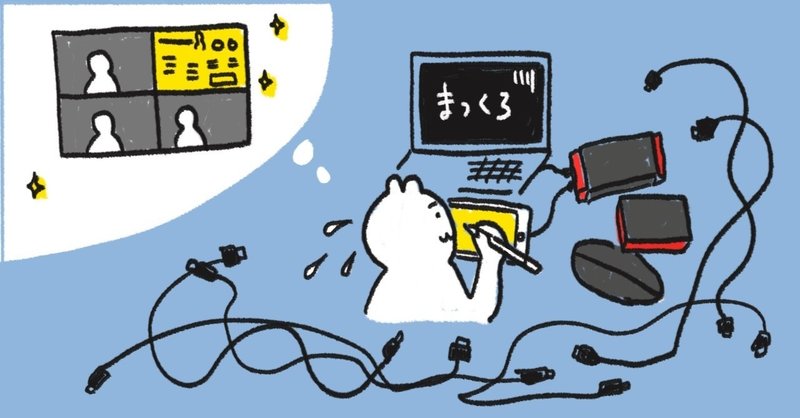
俺たちの屍を越えていけ…!zoomでグラレコできるキャプボ探しの旅を全公開
zoomの1コマの中でグラフィックレコーディングするために、キャプチャーボードを探した経緯をシェアしていきます。といってもまだ道半ばです。(→5/10追記;使えるキャプチャーボードみつかりました!!わたしの結論だけ読みたい方はこちら)
なお、私はメカ・IT音痴です。GPUとか今回初めて知りました。だって今までの人生でGPUで困ったことない。ゲームはスマホでしかしないし。INとOUTすら怪しいレベルです。
ということで恥ずかしすぎる内容ですが、キャプチャーボード選びに悩まれている方が多いうえに、安い買い物ではないので、もしかすると少しだけあなたのお役に立てるかもしれません。「えっそんなんで買う判断する?」と心の中で突っ込みながらお読みください。(よい子はよく読んでからマネしてね☺︎)
また、最後にほかの方から頂いた成功例失敗例・代替案などの情報も貼っています。みんなの智慧が結集しているnoteになったら本望です…!随時追加・差替えていきます。
1. なぜキャプチャーボード?画面共有でよくない?
急に増えたオンライン会議・イベントの混乱は少し収束がみえてきたでしょうか。その中で、視覚と聴覚のみで進行されていくzoom。オフラインイベントとはちがう疲れを感じます。
会議やイベント内容を「文字や絵に残すこと」によって、聞きのがし、聞きちがいの情報保証、さらにはコミュニケーションの補助にも使うことができます。
情報を手がきで「文字や絵に残す」(以下グラフィックレコーディング;グラレコ)方法を検討すると、下の2つが思いつきますが一長一短ありまして。
①画面共有
→スライドが使いづらい、話者を大きくできない
②描いているもの(模造紙、ノート、iPadなど)をスマホで映す
→解像度が低い、上手に映すのにテクニック必要、グラレコに集中できない
zoomの1コマの中がグラレコになると諸々が解決して最高なので、zoomに詳しい友人に相談したところ、キャプチャーボード(以下キャプボ)でできると以前聞いていました。
ただこれ、安いものでも1万円以上。その頃はまだ、オンラインでグラレコすることもなかったので見送り、キャプボなしでできる方法が現れないか待っていました。その間できそうという話はあってもできたという情報はなく、いろいろな方にお伺いしましたが断念。そして2020年4月、オンラインでのグラレコのために意を決して導入することにしました。
最初zoomで上手く使えていたのでこのnoteを書いたのですが、ここで使用したキャプボは残念な結末になりました。その詳細はこの先を読んでくださいね。
2. 我が家の環境
■私のPC:MacBook Pro 13インチ
OS:macOS Catalina
グラフィックス:Intel lris Plus Graphics 655
■夫PC:
OS:Windows10
GPU:NVIDIA
3. MacBookで検討
私のPCはMacBook。何せ元気盛りの子供が家に3人いる毎日を過ごしているので、日中にzoomをする場合は書斎や寝室、子供が寝る時間はリビングに移動。移動しながら使えるノートPCじゃないと困るんです。
成り行き上3つのキャプボを試しました。ここからはその3つについて、導入の背景、検証結果、教訓に分けて書いていきます。
3.1. TreasLin HSV321
【導入の背景】
とりあえず友人が使えているらしいという理由だけで(!)、同じものを買うことにしました。この頃はまだ、キャプチャーボードが使える条件なんて考えてもみなかった。何でも使えると思ってました。
【検証結果】
zoomで認識しました。だから喜び勇んでこのnoteを書いたわけです。
でも…その後点灯していたはずのランプが途中から点滅、30分後には認識されなくなっていました。noteを書いた後に何度か使用しましたが、認識しないときがあったり、認識しても5分で切断されていたり、使える時と使えない時があり、不安定すぎて仕事で使うことはできそうにないという結論になりました。
(友人に確認したところ、1回の使用時間2時間くらいで、数ヶ月間問題なく使えているとのこと。友人はwinだそうです。)
個体差の可能性を考え、交換を依頼しました。到着次第検証結果を追記します。
※なお、後日スペック確認しましたが、問題はなさそうです。
【教訓】
友人が使えていたら私も使えているとは限らない。対象要件を満たしているか確認しましょう。
3.2. TreasLin HSV326

【導入の背景】
個体差のある初期不良?の可能性を考えつつ、交換できない製品だったためとりあえず同じものを再注文したはずが、違うものを注文してしまいました(詳しく書くと長くなるのでここでは省きます)。
【検証結果】
せっかくなのできっと使えると思って繋いでみることに。でもzoomで認識せず。
後日説明書で確認しようとしましたが、推奨スペックの記載なし。むしろPCを使わないタイプらしいことが判明。PCを使わなくても良い、なのかPCを使えない、なのかは判断できず。もしかしたら後者?
mac対応とも非対応とも書いていない。
→いずれにしても使えない。macに非対応なのか、zoomに非対応なのかも不明
【教訓】
mac対応と書いていないものは避けるかよく調べてから。こういうものはwin向けに作られていることが多いという噂を聞きました。
3.3. そろそろ失敗したくない→調査開始(遅)
そろそろやばい。もうコードああでもないこうでもない、って言い続ける生活には飽きた。次こそは失敗したくないので調べ始めました。
でも前述のとおりメカには弱い。調べても書いてあることが日本語に見えない。安西先生、、キャプボ調べるよりグラレコがしたいです。
うーん…そうだ!そういうときは自分で調べるんじゃなくて専門家に助けてもらおう!
とりあえず目星をつけたのはHD60S。amazonでベストセラー1位って書いてあるしmacでも使えるっぽい。zoomの情報はないけど。
ただしamazonでは人気なのか10日待ち。。そんなに待てないし、秋葉原のPCショップに聞いてみることに。
3.4. PCショップの話
「macで、zoomにiPadを映し出せるキャプチャーボードありますか?」
この聞き方で2店舗聞いてみたところ、調べてくださり、返ってきた回答は同じでした。
『macで使えるもので扱っているのは、「Elgato HD60S」だけです。』
おお!ベストセラー1位のあれですね!しかし1つしかないのか。改めてmacでやれることって狭い範囲なのかもしれないと思いながら、間違いなく映るだろうという安堵のもとに在庫があるというほうのお店でこちらの配送をお願いしました。
3.5. Elgato HD60S
(ちょっとおたかい…前よりだいぶ上がってる。。)
【導入の背景】は上記の通りです。
【検証結果】
なんと…zoomで残念ながら認識せず。ショックすぎて三度のごはんが喉をとおりません(嘘)。理由はどうやら「専用GPUがない」こと、そして「zoomに対応していない」こと。
まずはGPU。アプリ上では映る時もあるし、映らない時もあるという不安定な状況で、こんな警告が出ています。
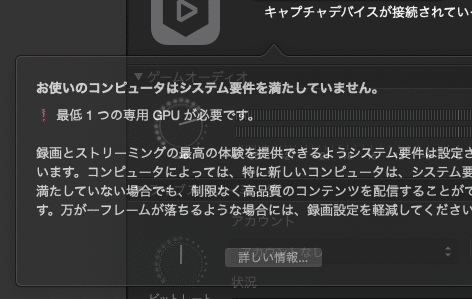
GPUってなんだ?「専用」もわからない。調べてみると、システム要件のGPUを満たしていないということがわかりました。「AMD or NVIDIA」じゃないとダメらしい。
さらに致命的なことが。なんとHD60Sは、zoomでは認識しないことが判明。HD60S+(UVC対応)なら良さそう?でもさらに値段が上がってしまいます。
【つまり】
このシリーズをmacで使うには、少なくとも
・「AMD」か「NVIDIA」というGPUが入っているPCを用意
・さらにHD60S+を使用
する必要がありそうです。外付GPUも売っているようです。
【教訓】
GPUが良いものじゃないと動かないキャプボもある。
ゲーミングPCとか、ゲームで使うレベルのGPUが入ってる前提で作られているのかも。
macの場合、zoomで使いたいならUVCに対応している必要がある?
4. もうwin機で試すしかない
macではとりあえず、HSV321の交換待ちです。それ以外の2つは使えない。
こうなったらwinを使うしかない。我が家のwin機は基本的に夫が使っています。夫はPCでゲームをしていた時期があったため、なんと「NVIDIA」GPUが入ってると!
4.1. HD60S
そしてやってみたところ…できたああああ!
その後1時間連続使用しましたが、特に問題ありませんでした。(わかりにくいけど、赤枠が私です。)
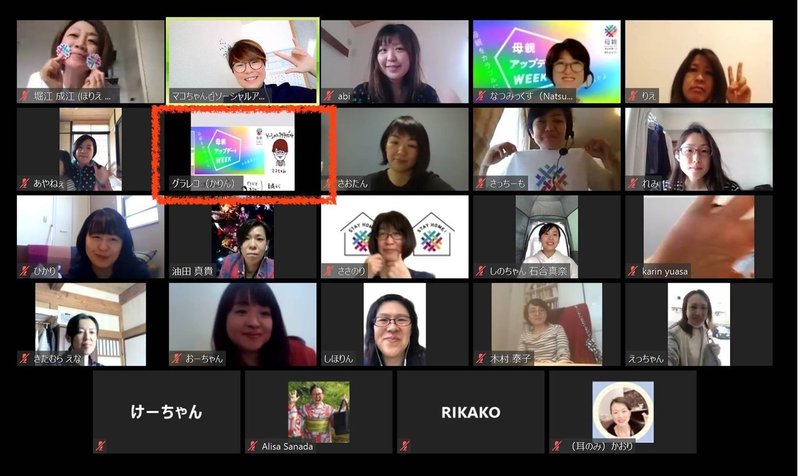
windowsなら、「UVC対応」のキャプボじゃなくてもいいということなのでしょうか。
4.2. 補足:ほかの2つもwinで試してみた
HSV321はzoomで認識し、映りましたがmac使用時と同様に点滅していました。長時間使用でどうなるかは、短時間しか使用していないためわかりません。
HSV326は我が家のWIN機では配線できないことが判明し、使用できるか検証できませんでした。
winの場合キャプボとPCの接続が一般的にはUSB3.0のようですが、HSV326はHDMIでした。我が家のWINはHDMI出力をモニタとの接続に使っています。入力側はタップで変更できるのですが、PCからか、iPadからのどちらかとなってしまい、両方から同時に出力することができないため、すぐにはできません。よって調査不可能のまま終了しています。
5. まとめ
つまり、現状ではwin機で使えていますが、macbookでは使えていません。もう少し検討を続けます。
【macで使う場合】
1)elgato製品を使うなら、「HD60S+」と、対応したGPUの入っているmacをお持ちの方は使えるかもしれません。「HD60S」は使えませんでした。
2)秋葉原のPCショップで紹介されたものがHD60Sのみだった(けど私の環境では使えなかった)ため、実店舗よりもネットで対応製品を探す形になりそうです。
3)HSV321は交換製品が届いて検証ののちに追記します。
windowsだと色々と違うところがあると思いますが、macよりは選択肢が多いと思います。
6. 補足
※再起動すると接続する、という情報はいろいろなところで見かけますし、実際に私もやりました。
でも、iPadを再起動しまくってiPadがフリーズ→初期化になってしまったというお話も聴きました。恐ろしすぎる。
再起動しまくらないと使えないものは、リアルタイムのzoomの中で使うのは厳しいと思うので、再起動のしすぎにはお気をつけください。(私も再起動しまくった…ほんと、壊れるんじゃないかと不安になって途中で諦めました)
※ここまでの記事内容全て、OBS、ストリームヤード等は使用していません。zoomのみです。
※zoomは近年アップデートが多く、すぐに仕様が変わります。
あくまでも現時点での試行錯誤のシェアということであなたのキャプボ選択の材料にしてくださいね。
※キャプチャーボードがあると何がいいのかよくわかんない、という方はこちらのnoteを読んでみてくださいね。活用事例も載せています。
ーーーーーーーーーー
7. 情報提供いただいたこと
いろいろな方から、うまく行った方法、行かなかった方法、代替提案のシェアを頂いているのでこちらに貼ります。皆様本当に感謝いたします…!
その後の検証結果によっては内容を追記もしくは差し替えていきます。
(なお、以下の内容を私は基本的に検証していませんし、もしかするとお求めの情報とは違うものもあるかもしれませんので、あくまでも事例紹介としてお読みください)
7.1. キャプチャーボードを使う方法
まず、私とおなじようにHD60Sを購入してmacでは使えなかったとのお声を複数いただきました…!(だから早くnoteにしなきゃと思った!)逆に、成功例は今のところお聞きしてないです涙
■アナログのキャプチャ
「アナログのキャプチャー+赤白黄⇔HDMIの変換器で実現できるかも?」という情報がありました。→できたそうです!(5/10追記)
7.2. キャプチャーボード以外の方法
■(5/9追記)CamTwist でできた!
この記事を見かねた友人が教えてくれました。神…!
CamTwistというアプリを入れ、iPadとPCをつなぐ。
CamTwist-view-mainwindow-を開く
Webcamをダブルクリック-SettingsでiPadを選択
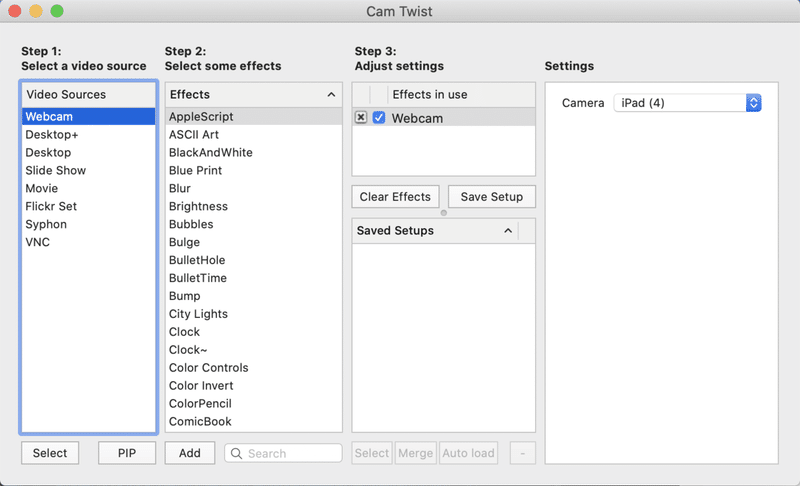
zoomのビデオでCamTwistを選択
→zoomにiPad映せました!
ただこの方法、「プロジェクトのキャンパス」が使えないようです。
レイヤー変更などの作業を見せないことはできませんが、それでもよければ簡単に映せるのでいいかも。
イラストアプリじゃないものを共有したい方には、問題ないと思います!
(時計とか、ノートアプリとか)
近いうちに記事にできたら…!と思ったら、中尾さんが類似の内容で記事にされていたのでこちらにも掲載させてください^^中尾さんさすがです!
■複数(スライドとグラレコ)を画面共有する
設定変更でできるようです。これで事足りる場合もありそう。
■Airplayで画面共有
画面共有にはなりますが、プロジェクトのキャンパスが使えるようです
■CLIP STUDIO PAINT+OBS+VirtualCam
レポートお待ちしてます!
「ペンタブレットモード + CLIP STUDIO PAINT + OBS Studio + OBS+VirtualCam の組み合わせでできるかも?」という情報がありました。
■LonelyScreenとManyCam
追記-5/10;HSV321の交換品は使えそう!
その後、HSV321を再注文したものが到着。
これまで3回、各1−3時間使用しましたが、問題なく私のmacbookproで使えています(ばんざい!パチパチ!)
昨日のグラレコ初級講座は
— 湯朝かりん🖍グラフィックレコーダー🏠登園自粛を楽しもう (@yuasa_karin) May 7, 2020
久保田ナオ@9botanao さんゲスト!
ナオさんがグラレコやファシリテーションされる上で大切にしていることを余すことなく教えてくださいました。質問タイムでは、ここでしか聞けないかなりディープな話も🤩
ナオさん、ありがとうございましたー☺️✨#かりんとグラレコ pic.twitter.com/lHSKLENA8w
【子どもに泣かされる大人続出❗️】#子どもが教える学校 に参加!
— 湯朝かりん🖍グラフィックレコーダー🏠登園自粛を楽しもう (@yuasa_karin) May 10, 2020
子どもは
💙感性に従う
🧡空想
💚センス
💛競わない
❤️没頭する
最新OSを備えた #子ども先生 から学ぶこといっぱい!
リアルタイムでは
ちょっとだけテロップでサポートさせていただきました☺️ pic.twitter.com/Jrq9hE6nHg
ちなみにはじめて使った時から、三角のボタンはずっと点滅しています。これはあまり気にしないことにしました。
個体差があるってこういうことなのか?わかりませんが、無事つかえてますよー!というご報告でした。
つまり当面はこれでいきます!
そういうわけで、当面のオンライングラレコは、macbookproで、HSV321を使います。もしこちらがダメになっても、次点としてCamTwistを使うことができるので安心!CamTwist使う場合はプロジェクタのキャンパスができないけど、あくまでも保険なのでOK!なんらかの形でそれもダメな場合は、windowsを使うか(カメラとマイクがないので…いずれ買おっと)、OBSを使った方法を導入しようと思います。
これにて、私のキャプチャーボード探しの旅は、いったん終わりにします☺️いろいろと教えてくださったみなさま、読んでくださったみなさま、ありがとうございました!にしても持っている機器やOSのバージョン等によって、本当にぜんぜん使えるもの使えないものが違うようなので、今後も私のところにいただいた情報はこちらに追記していきますね。
さいごに
あなたのお役に立てる情報はあったでしょうか。ただインターネットの商品ページをよく読んで検討するにも時間がかかりますが、お店で実機を見に行くことも難しいのが今。
その結果、私のように迂闊に買って失敗したらやっぱり悲しいし、返品の手間もある。何よりお店にもご迷惑ですし、配送の方も今とても大変な時だと思います。
このnoteを読んでいただいた方の気づきになり、推奨スペックなどをもう一回見直すきっかけになったらちょっとだけ社会貢献になるかもしれないと思っています。
ーーー special thanks ーーー
本noteは多くの情報提供をいただきました。オープンな場でご連絡くださった方のみ掲載させていただいております。このほかの方もありがとうございます!今後ともよろしくお願いいたします♡
きったん、中尾仁士さん、日高由美子さん、カエルンさん、青山優里さん、backbellさん、おっくん、大東めぐみさん(順不同)
最後までお読みいただきありがとうございました☺️
もっといい方法があるよ!その方法できないって書いてあるけどできるよ!こんな方法試してみたよ!失敗したよ!等のご意見をいただけたら嬉しいです。
ご感想、言葉足らずの点などを含め、twitterにお願いいたします。
■グラフィックレコーディングや、自分用ノートの書き方を知りたい!という方へ
↑こちらをクリックしてくださいね。ふざけたバナーですが内容はいたってまじめ…!実はかなりのご好評をいただいています。zoomセミナー開催は2019年夏から、いろいろな技を駆使して「学び体験」をご提供しています!
最後までお読みいただきありがとうございました! 言葉足らず、ご意見ご感想などございましたら、ツイッターやインスタグラムでメンション(@yuasa_karin)投稿して頂けると嬉しいです。 あと、♡をいただけると次の記事を書くモチベーションになりますのでぜひぜひお願いします☺️